随着科技的不断进步,手机已经成为了我们生活中必不可少的工具之一,除了通信和娱乐功能外,手机如今还具备了丰富的拍照功能。有时候我们拍摄的照片可能需要添加一些文字来进行说明或者记录,而不仅仅依靠图像本身。手机如何在图纸上添加文字,或者在拍照后如何在照片上添加文字呢?在本文中我们将探讨这个问题,并为大家分享一些简单易行的方法。无论是需要在工作中进行标注,还是在生活中记录美好瞬间,手机添加文字的技巧将会为您带来极大的便利。
手机拍照后如何在照片上添加文字
步骤如下:
1.首先我使用的是魅族手机,这手机自带的图库这个软件。如果没有可在安卓下载(大多手机都有自带的这类编辑图片的软件,操作方法基本大同小异)。
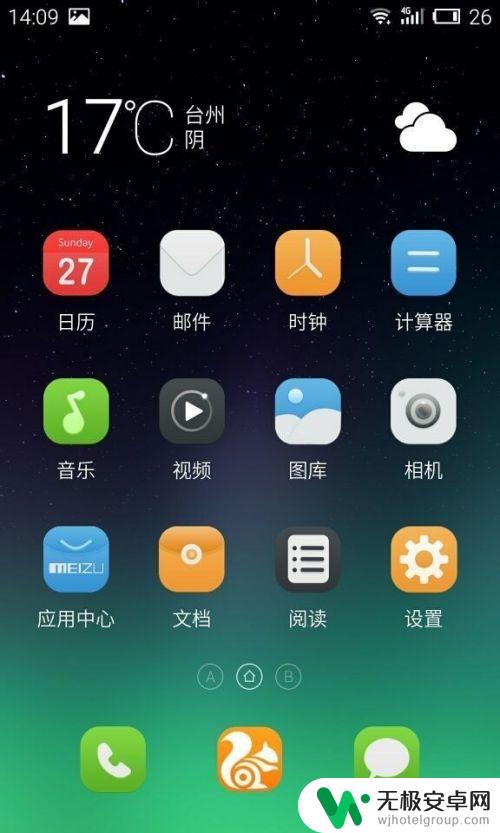
2.进入图库后点击想要编辑的图片,在该图片的界面点击这个三点的更多选项,在这里可以看到标注。
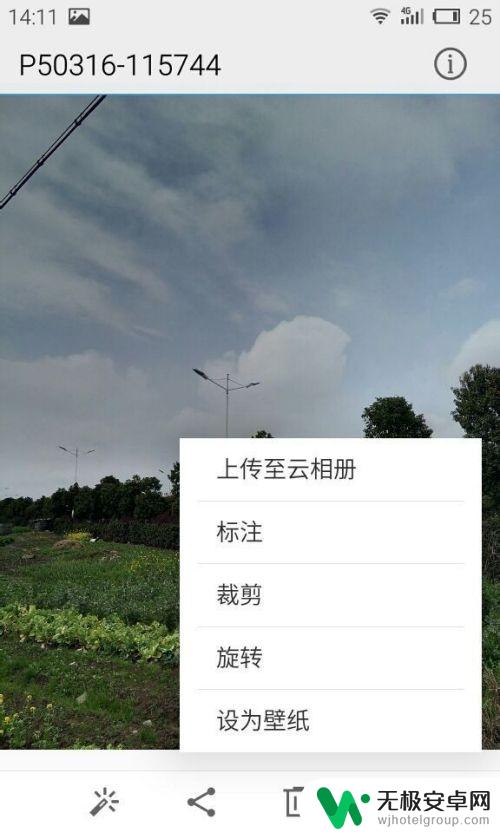
3.点击进入标注,可以看到这里有许多的标注方式。如画画文字形状等,我们选择其中的文字,点击好文字选项后我们点击该图片想要添加文字的位置。
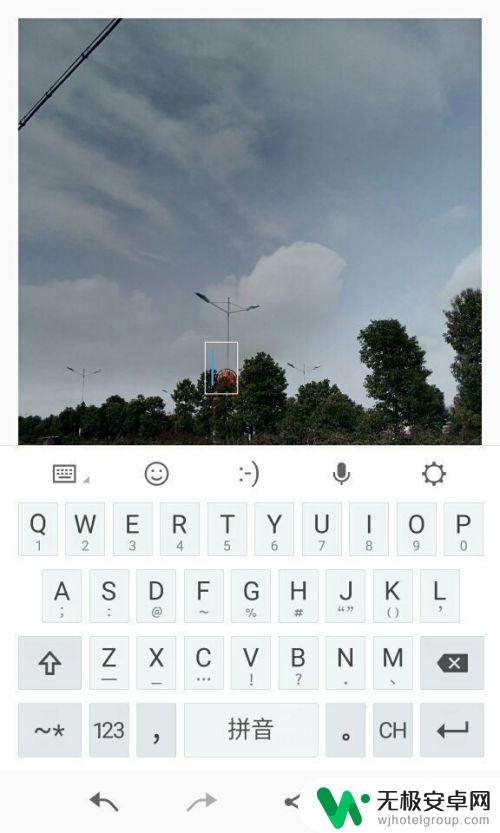
4.图片点击想要添加文字的位置后,会出现输入法,我们打好想要添加的文字后点击图片上生成出的文字。
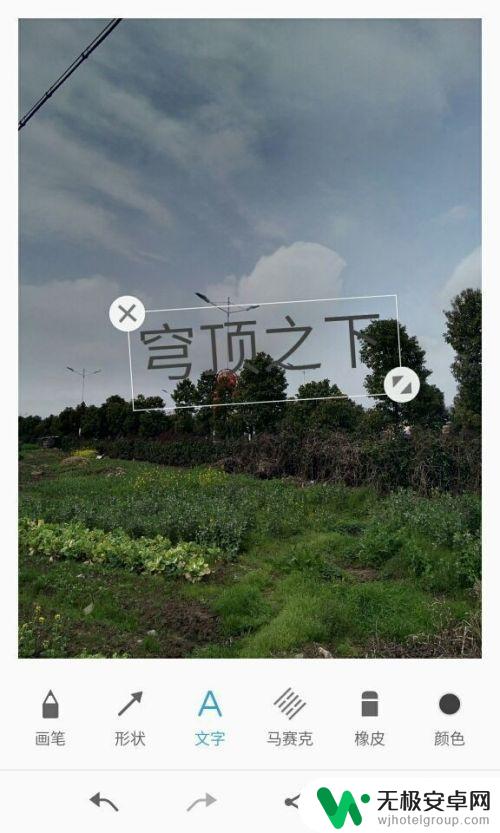
5.我们可以拖拽改变位置,也可改变文字的大小。文字调整完毕后我们点下文字外图片的位置就添加成功了,成功后保存便可。
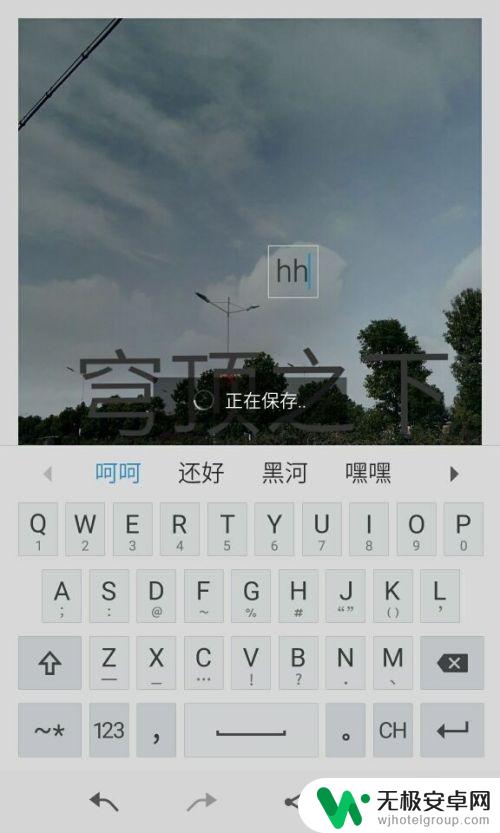
以上就是关于如何在图纸上添加文字的全部内容,如果您遇到类似问题,您可以按照以上方法来解决。











